محتوا:
روش 1: بررسی و نصب برنامه
در حال حاضر، واتساپ برای هر پلتفرمی، چه اندروید، آیاواس یا ویندوز، یک پیامرسان کاملاً رایگان است که سیاست توزیع آن شامل ادغام تبلیغات در برنامه از طرف کاربر نمیشود.
به همین دلیل، اولین قدم این است که اطمینان حاصل کنید که از کلاینت اصلی استفاده میکنید و نه نسخههای کپی که تعداد زیادی از آنها در اینترنت وجود دارد.
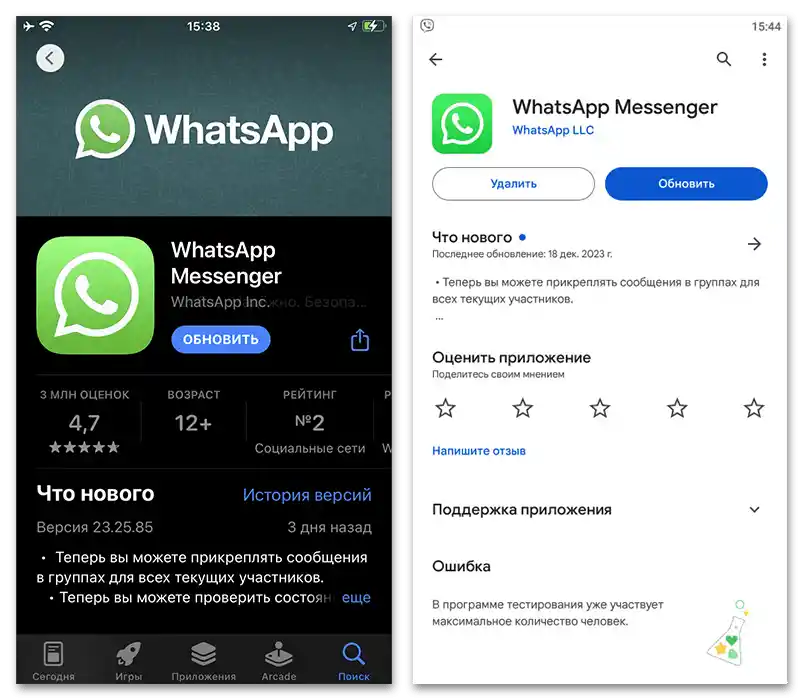
بهترین کار این است که از لینکهای ارائه شده در بالا برای رفتن مستقیم به فروشگاه برنامهها بسته به سیستم خود استفاده کنید، جایی که باید وجود دکمه "باز کردن" یا "بهروزرسانی" را بررسی کنید. اگر به جای آن "نصب" برنامه پیشنهاد شد، باید به تنظیمات دستگاه بروید و نسخه قبلی کلاینت را مشابه سایر برنامهها حذف کنید.
بیشتر: چگونه برنامهها را از تلفن حذف کنیم
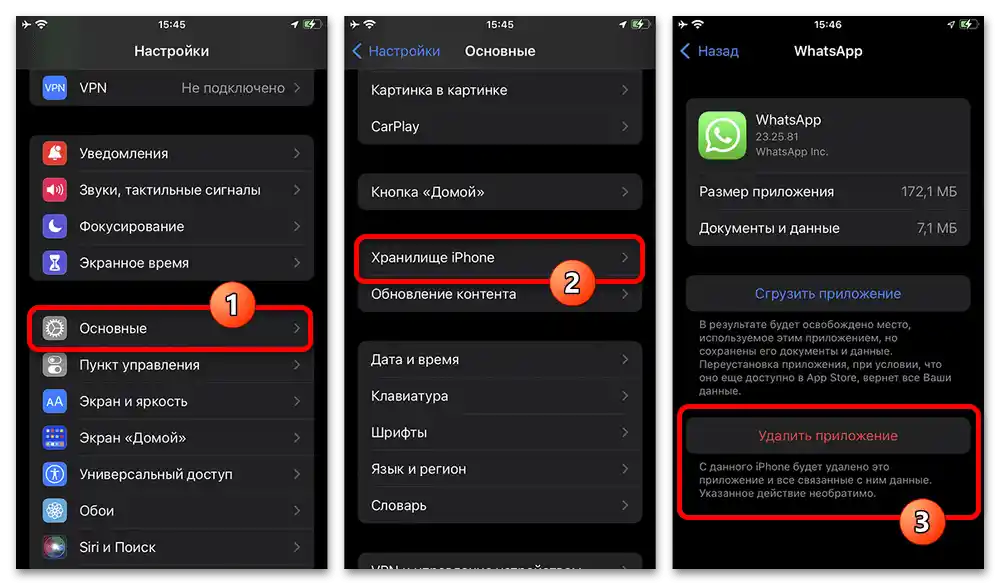
پس از اینکه با حذف نصب آشنا شدید، از دکمه "نصب" استفاده کنید تا نسخه صحیح برنامه را بارگیری کنید.این روش به طور مفصل در دستورالعمل دیگری در وبسایت ما توضیح داده شده و ممکن است به طور قابل توجهی در دستگاههای مختلف متفاوت باشد.
جزئیات بیشتر:
چگونه WhatsApp را بر روی تلفن و کامپیوتر نصب کنیم
چگونه WhatsApp را بر روی دستگاه موبایل بازیابی کنیم
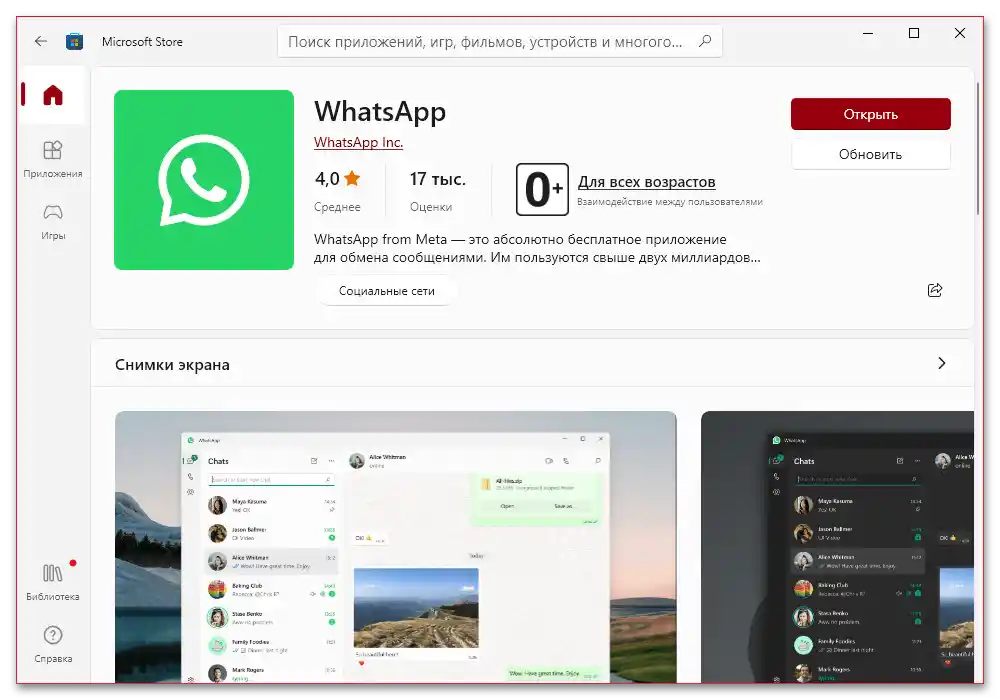
تنظیمات اولیه پیامرسان را انجام دهید و در صورت امکان دادهها را از فضای ابری بازیابی کنید. اگر همه چیز به درستی انجام شده و دلیل واقعی یکی از نسخههای غیرقابل اعتماد واتساپ بوده است، مشکل بلافاصله برطرف خواهد شد، اما مهم است که درک کنید که طراحی بصری و عملکردها ممکن است به سمت بدتر تغییر کند.
روش ۲: مسدود کردن منابع ناخواسته
دلیل بسیار رایجتر و محتملتر برای ظهور تبلیغات در WhatsApp میتواند مکالمات داخلی باشد، زیرا برای ارسال پیام تنها به شماره تلفن شما نیاز است که ممکن است پس از نشت یا به طور تصادفی در لیست توزیع قرار گرفته باشد. در این صورت، تبلیغات به عنوان پیامهای عادی ارسال میشوند و بنابراین ممکن است با اعلانهای صوتی و اعلانهای فشار در بالای سایر برنامهها همراه باشند.
- اگر وضعیت شما محدود به یک چت خاص در برگه مربوطه است، کافی است از مکالمه خارج شوید و فرستنده را در لیست سیاه داخلی قرار دهید. این کار را میتوانید با دستورالعمل جداگانه ما انجام دهید، معمولاً با باز کردن منوی "…" در مقابل چت و استفاده از گزینه "مسدود کردن".
جزئیات بیشتر: مسدود کردن مخاطبین و مخفی کردن چتها در WhatsApp
- برخلاف کاربران، مسدود کردن گروهها ممکن نیست، اما میتوانید به سادگی به تنظیمات داخلی بروید، با استفاده از دکمه مربوطه شکایت ارسال کنید و در پایان خارج شوید. چنین جوامعی به طور مکرر مشاهده میشوند، اما به محض جمع شدن تعداد زیادی شکایت مشابه از کاربران، به طور فعال مسدود میشوند.
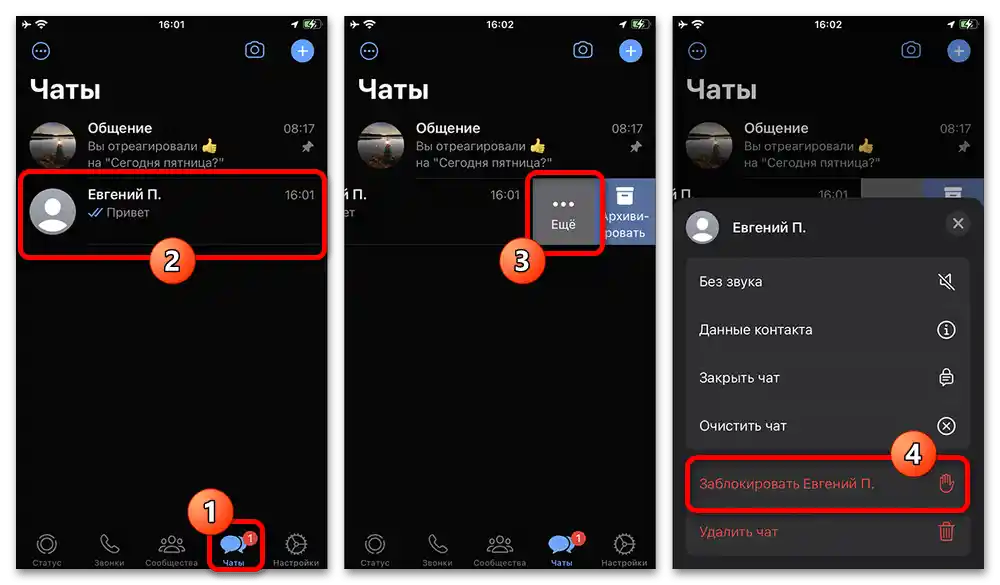
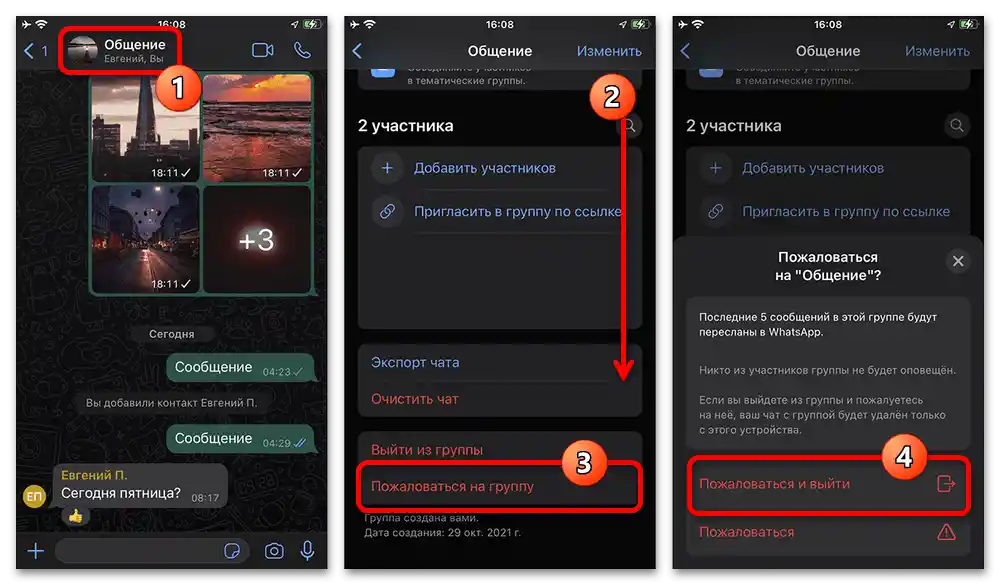
علاوه بر این، میتوانید با استفاده از فرم بازخورد داخلی به خدمات پشتیبانی پیامرسان مراجعه کنید که میتوانید آن را در صفحه "کمک" در "تنظیمات" پیدا کنید. متخصصان فنی خودشان نمیتوانند کار زیادی با این نوع مشکل انجام دهند، اما مطمئناً توصیههای زیادی را بهطور فردی برای وضعیت شما ارائه خواهند داد.
روش ۳: تغییر تنظیمات حریم خصوصی
علاوه بر راهحلهای ارائهشده، بهویژه اگر بهطور مکرر به گروههای تبلیغاتی دعوت میشوید، با وجود شکایات مکرر شما، میتوانید تنظیمات داخلی حریم خصوصی را تغییر دهید. تغییر پارامترها در حال حاضر فقط از طریق برنامههای موبایل برای اندروید و iOS در دسترس است، در حالی که نسخه ویندوز تنظیمات را از گوشی هوشمند کپی میکند.
اندروید
- برای ایجاد تغییرات در دستگاه اندرویدی، برنامه پیامرسان را باز کنید و در گوشه بالا سمت راست منوی "…" را باز کنید. در اینجا باید دسته "تنظیمات" را انتخاب کنید و سپس در صفحه جدید به بخش "حریم خصوصی" بروید.
- پس از ورود به صفحه مشخصشده، گزینههای "گروهها" را پیدا کنید و بهعنوان مقدار "مخاطبین من" یا "مخاطبین بهجز" را انتخاب کنید. هر کدام از گزینهها را که انتخاب کنید، پس از آن دعوتها فقط از کاربرانی که شما در دفترچه آدرس اضافه کردهاید، دریافت خواهید کرد.
در همان صفحه تنظیمات حریم خصوصی میتوانید به دسته "تماسها" مراجعه کنید و تنها گزینه موجود "خاموش کردن صدا برای شمارههای ناشناس" را فعال کنید. این اقدام اضافی است و فقط در صورتی که تماسهای تبلیغاتی مکرر از شمارههای ناشناس از طریق واتساپ دریافت میکنید، کاربرد دارد.
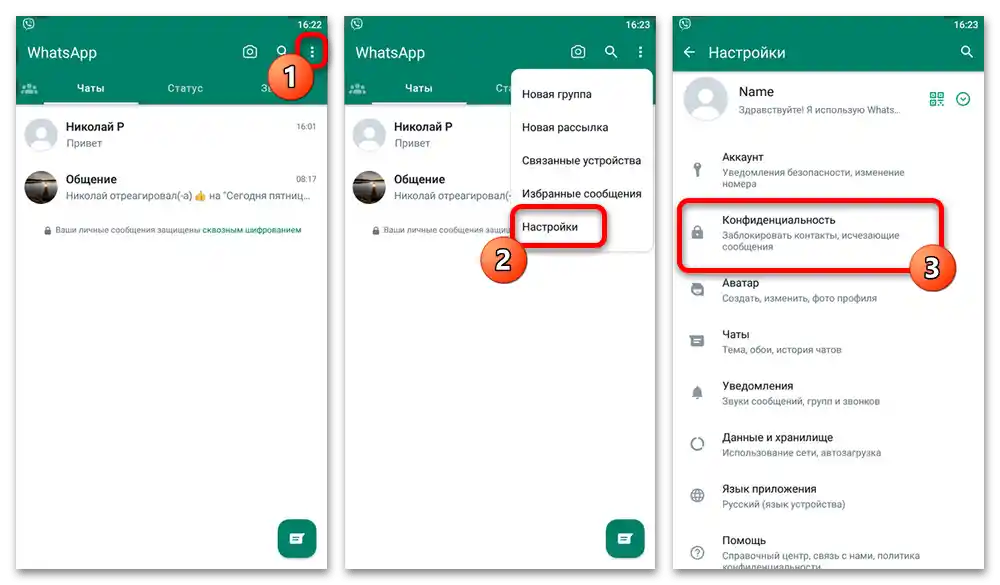
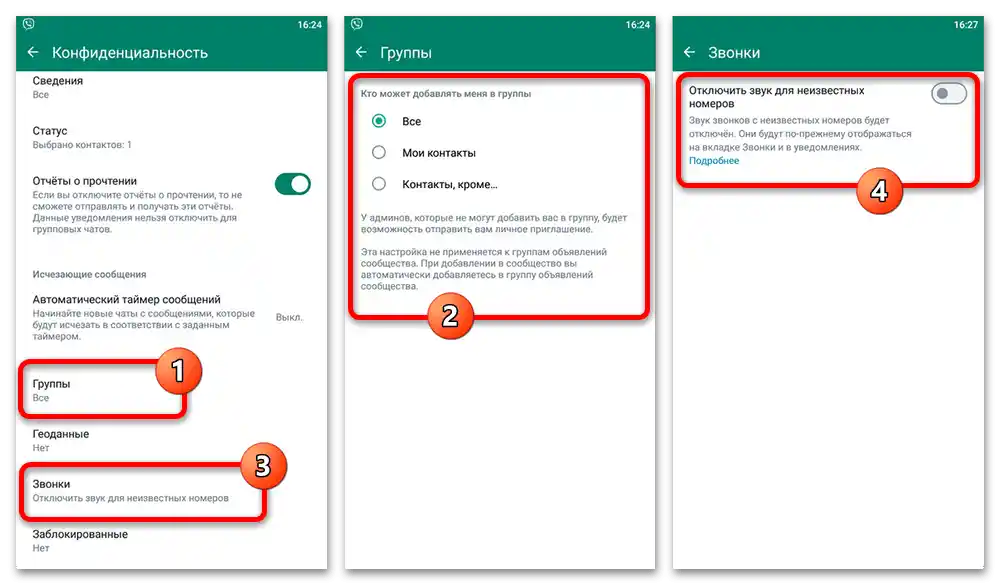
iOS
- نسخه موبایل واتساپ برای آیفون تقریباً از نظر اقدامهای مورد نیاز با نسخه قبلی تفاوتی ندارد.در ابتدا با استفاده از نوار پایینی، "تنظیمات" را باز کنید، دسته "حریم خصوصی" را انتخاب کرده و به گزینههای "گروهها" بروید.
- دوباره، به عنوان مقدار در این صفحه میتوانید یکی از سه گزینه را انتخاب کنید، چه "همه"، "مخاطبین من" و "مخاطبین به جز"، که در میان آنها دو گزینه آخر بیشترین حفاظت از تبلیغات را فراهم میکنند. علاوه بر این، پس از بررسی گزینهها، نباید فراموش کنید که به "تماسها" نیز توجه کنید، جایی که ویژگی "خاموش کردن صدا برای شمارههای ناشناس" به شما اجازه میدهد تماسهای ناخواسته و ناشناس را ساکت کنید.
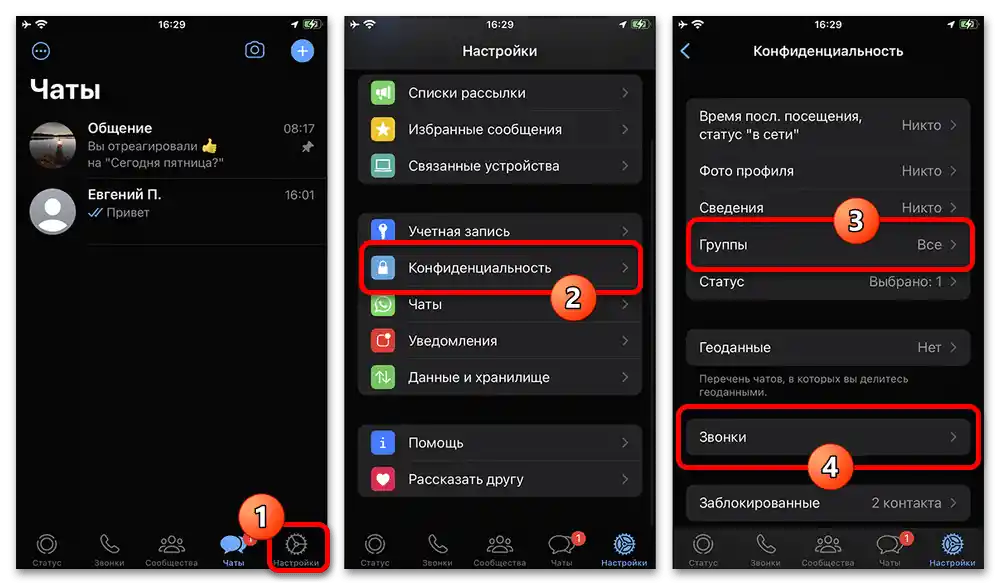
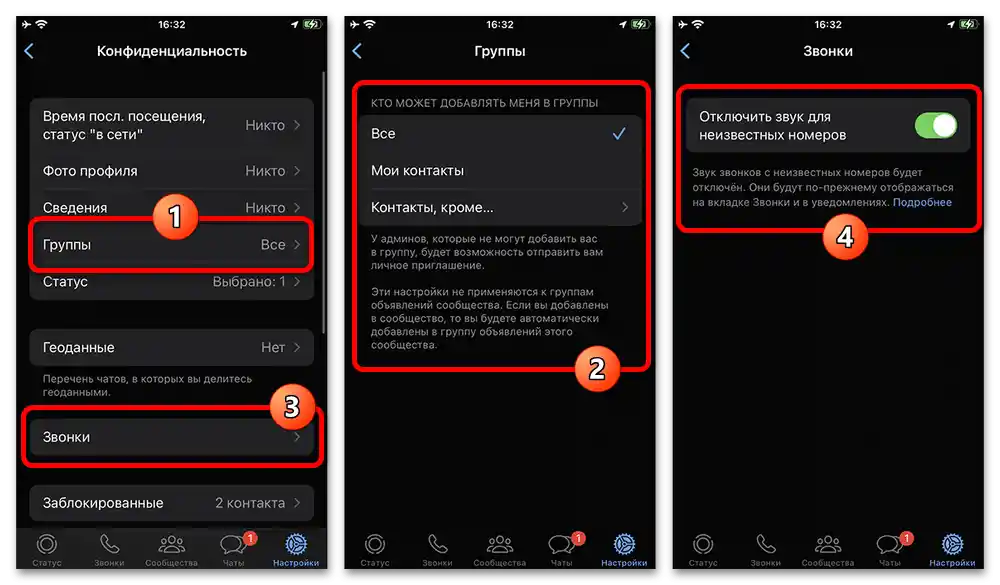
ذخیره تنظیمات به صورت دستی در هر پلتفرمی لازم نیست و بنابراین گزینههای بهروزرسانی شده حریم خصوصی بلافاصله به اجرا در میآیند و دعوتنامههای جدید را مسدود میکنند. متأسفانه، واتساپ نمیتواند حفاظت بیشتری ارائه دهد.
روش ۴: رفع مشکلات با شماره تلفن
اگر راهحلهای ارائه شده قبلی کمک نکرده و شما همچنان به طور منظم پیامهای تبلیغاتی از فرستندگان مختلف دریافت میکنید، معمولاً باید مشکل را به طور رادیکالی با تغییر شماره تلفن حل کنید. این به این دلیل است که نمیتوانید شماره را به تنهایی از لیست حذف کنید و واتساپ گزینههای حریم خصوصی برای مسدود کردن هرگونه پیام ورودی ارائه نمیدهد.
جزئیات بیشتر: چگونه شماره تلفن را در واتساپ تغییر دهیم
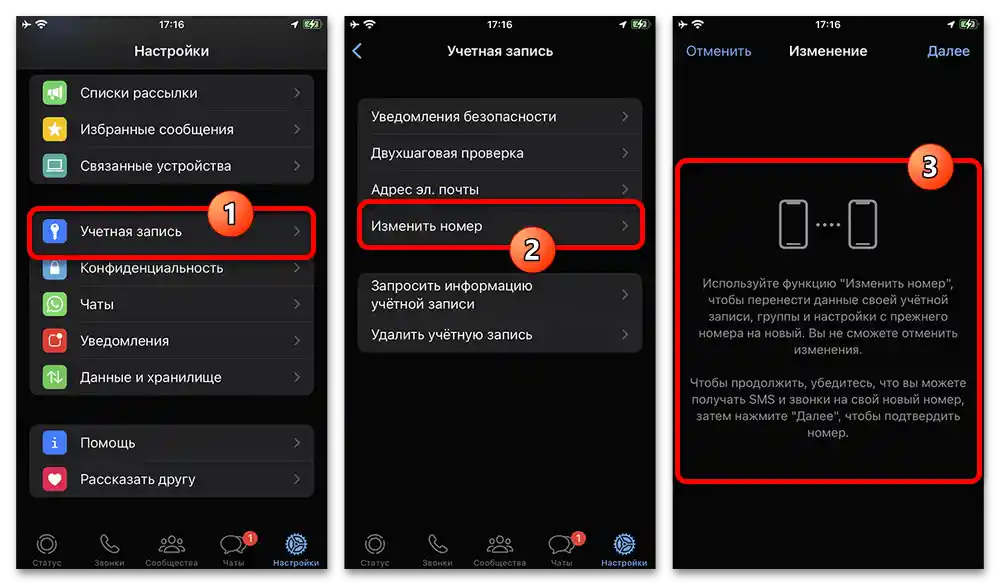
ما در این بخش متوقف نخواهیم شد، اما باید اشاره کنیم که ارتباط با ارائهدهنده خدمات تلفن همراه برای دریافت توصیههای اضافی بیفایده نخواهد بود. در موارد نادر، اپراتور میتواند در مبارزه با تبلیغات کمک کند و همچنین نکاتی در مورد تغییر شماره ارائه دهد، اگر سایر راهحلها مؤثر نباشند.
روش ۵: جستجو و حذف ویروسها از دستگاه
تبلیغات در واتساپ میتواند نه تنها با برنامه یا شماره تلفن، بلکه با خود دستگاه نیز مرتبط باشد، اگر شما از کامپیوتر یا گوشی هوشمند با سیستمعامل اندروید استفاده میکنید.برای اطمینان از این موضوع، میتوانید بلافاصله از ابزارهای بررسی که در دستورالعملهای جداگانه توضیح داده شدهاند استفاده کنید، یا عملکرد دستگاه را پس از حذف واتساپ زیر نظر بگیرید.
جزئیات بیشتر:
بررسی Android و iOS برای ویروسها
حذف ویروس SMS از تلفن
جستجو و حذف ویروسها از کامپیوتر
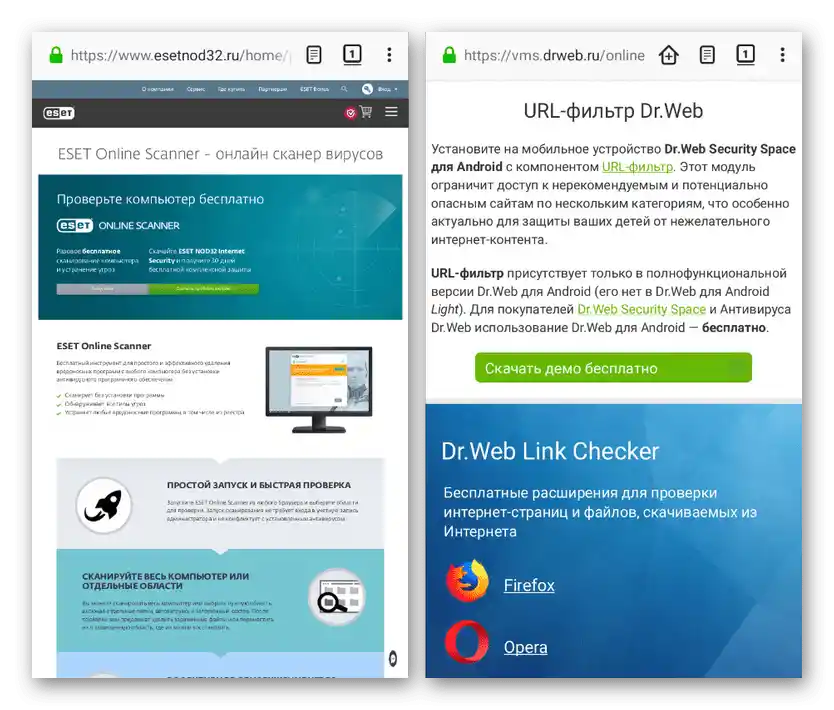
توجه داشته باشید که مشکل ویروسها در اسمارتفونها به ندرت پیش میآید و بنابراین این بخش از دستورالعمل تنها پس از انجام تمام راهحلهای ارائه شده قبلی شایسته توجه است. از سوی دیگر، اگر ویروسها شناسایی شدند، برنامههای آنتیویروس، پاکسازی دستی حافظه و همچنین بازنشانی تنظیمات دستگاه به حالت کارخانه میتوانند کمک کنند.